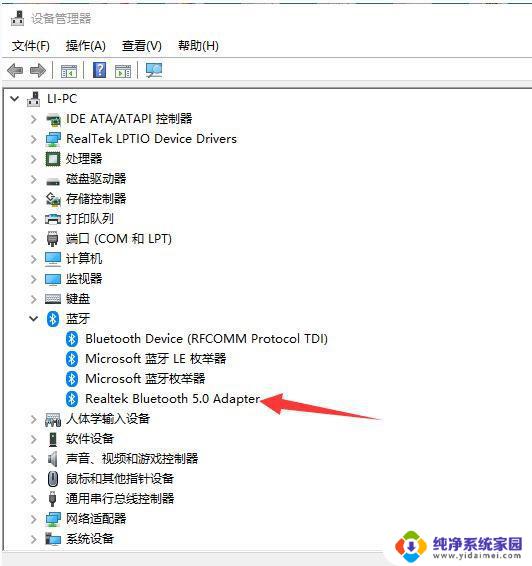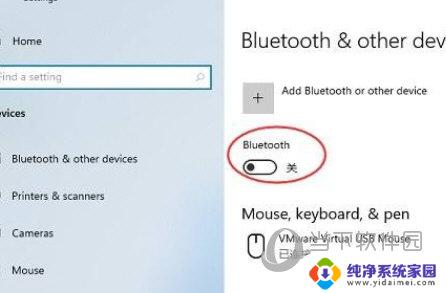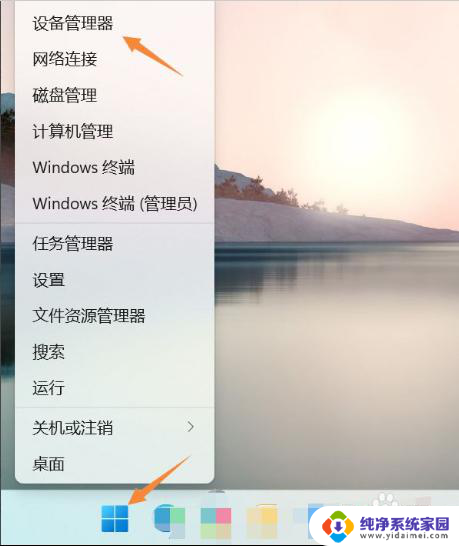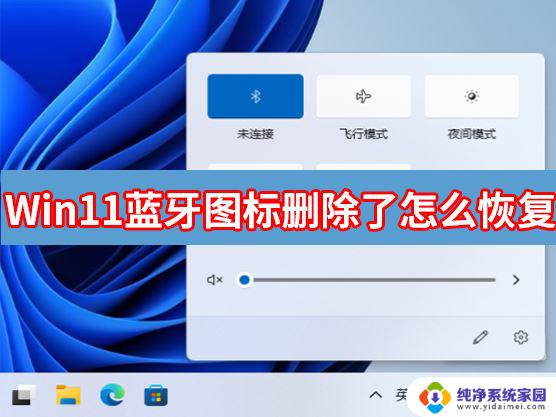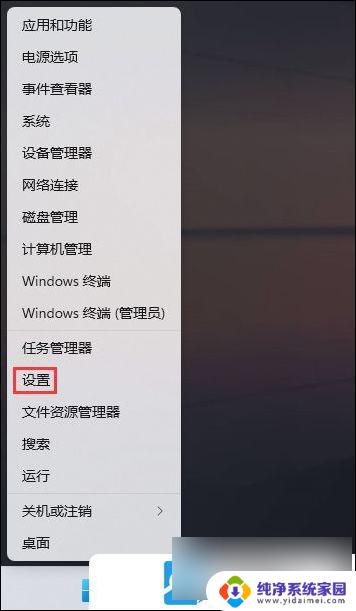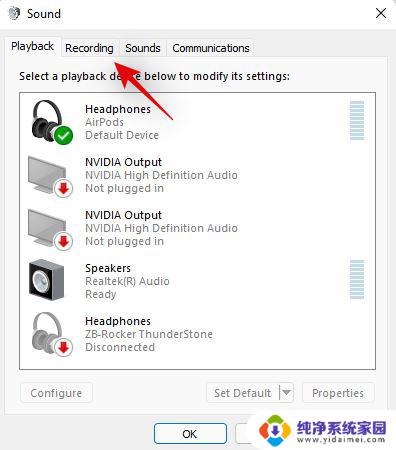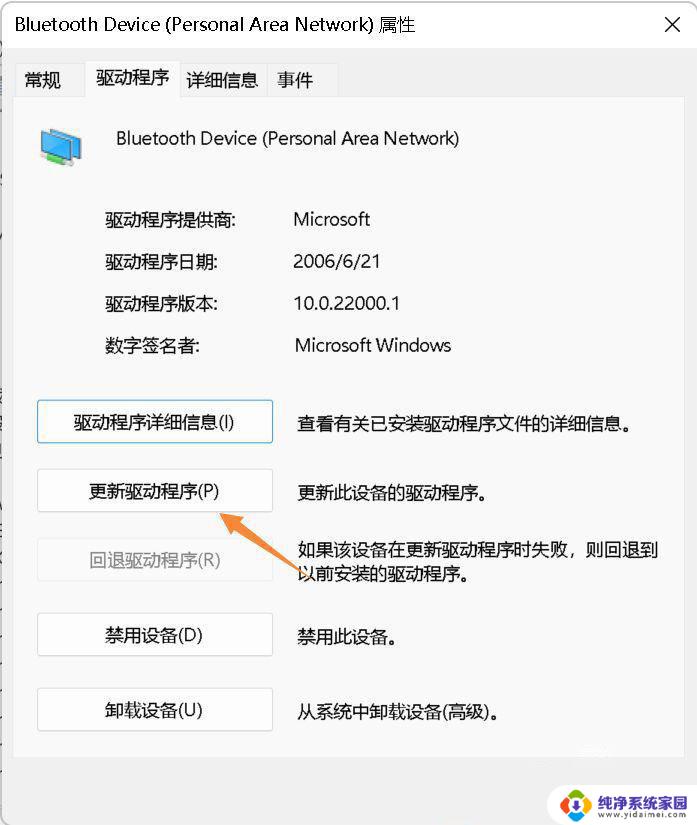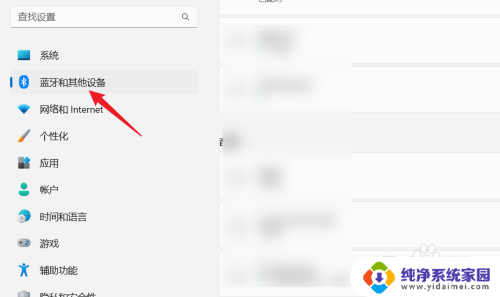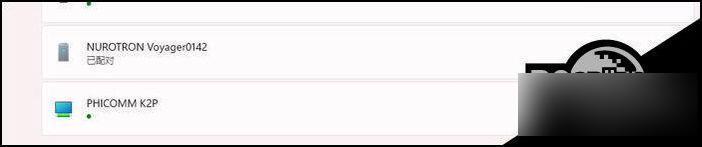win11蓝牙没有了 蓝牙模块在Win11设备管理器中消失了怎么办
随着Windows 11的发布,许多用户发现他们的蓝牙模块在设备管理器中消失了,这引发了广泛的关注和困扰,蓝牙作为一项重要的无线技术,为我们的生活带来了极大的便利。面对蓝牙模块消失的问题,许多用户纷纷表示困惑并不知如何解决。当我们在Win11中无法找到蓝牙模块时,我们应该采取哪些措施来解决这个问题呢?
方法一
1、打开设备管理器,找到usb,有一个感叹号usb,先禁用,然后在启动,开关就会重新出现。
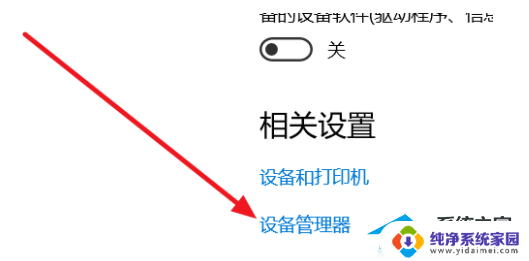
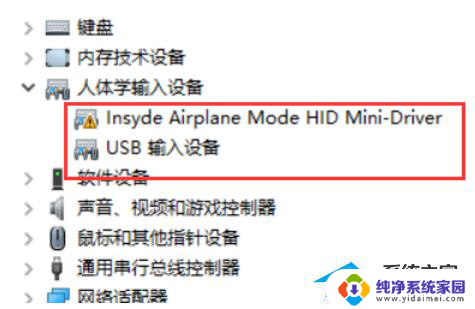
2、按电脑热键进BIOS去关WLA(disable)保存重启,然后在回去开WLA(enable)。重启,开关出现。
方法二
1、设置-更新和安全-恢复-立即重新启动-疑问解答-高级选项-UEFI固件设置-重启Configuration-Wireless LAN)。

2、先回车向下选disable,然后保存退出重启(save and Exit,看下方提示如FN+F10),蓝牙开关就出现了,再重复一遍,开回WLA(enable)。
方法三
1、更新蓝牙的驱动,然后安装完成后重启。若还是找不到蓝牙开关选项。
2、首先按下键盘上的【Win】+【R】打开运行窗口输入【services.msc】并打开。
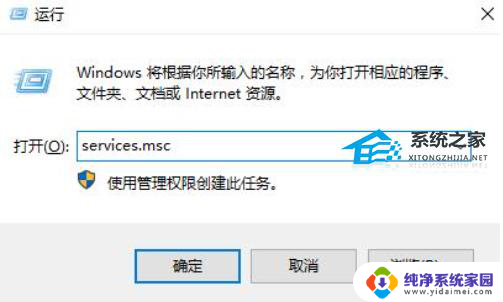
3、进入到服务界面后,我们向下查找,找到【蓝牙支持服务】。
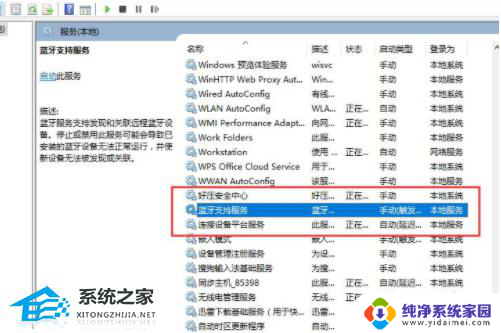
4、双击打开【蓝牙支持服务】,服务状态为已停止,点击【启动】就行了。
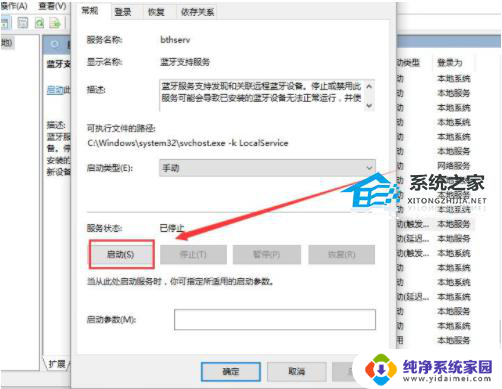
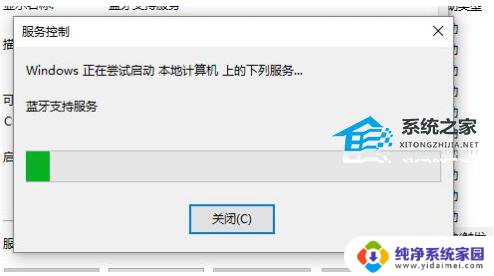
以上就是Win11蓝牙被移除的全部内容,如果有任何疑问,请参考以上步骤进行操作,希望对大家有所帮助。